Come cancellare la cronologia delle ricerche di Cortana in Windows 10

Cortana in Windows 10 è più di una semplice funzione di ricerca. È un assistente personale simile a Siri su iOS o OK Google su Android. Le informazioni inserite in Cortana sono memorizzate sul PC e nel tuo account Bing in modo che i risultati possano essere personalizzati.
CORRELATO: Come usare e configurare Cortana su Windows 10
Cortana può essere utile, ma se Non voglio che la cronologia delle ricerche di Cortana sia archiviata, puoi cancellare le informazioni che Cortana memorizza su di te. Ecco come cancellare la cronologia delle ricerche di Cortana sul tuo PC e nel tuo account Bing.
Cancella la cronologia delle ricerche di Cortana sul PC
Per cancellare la cronologia delle ricerche di Cortana sul tuo PC, apri il menu Start e fai clic sull'icona a forma di ingranaggio "Impostazioni" .
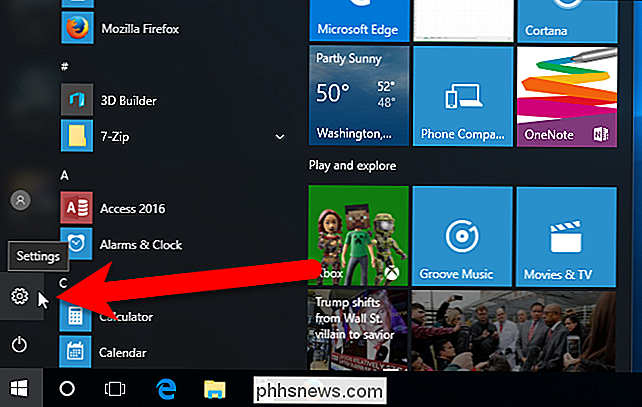
Nella finestra di dialogo Impostazioni di Windows, fare clic su "Privacy".
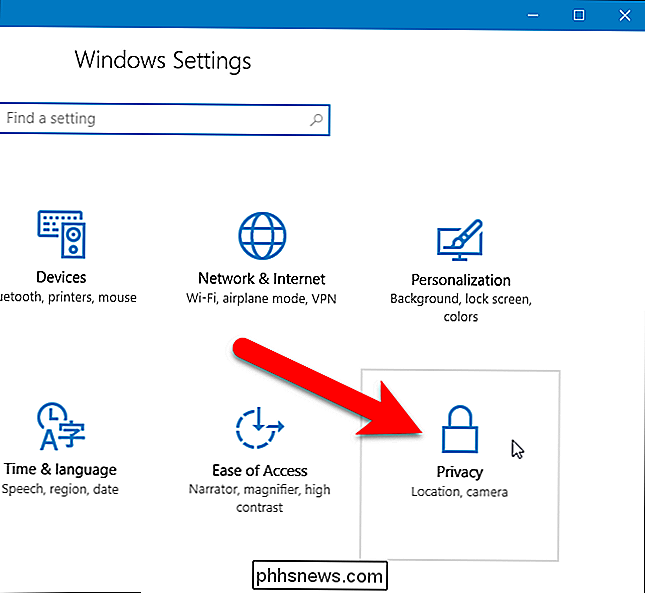
Nell'elenco di opzioni sulla sinistra, fare clic su "Speech, input penna e digitazione".
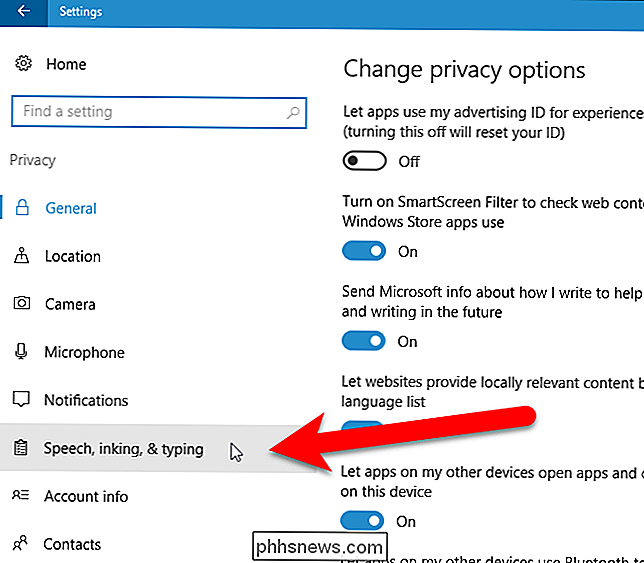
Sotto Per conoscerti, fai clic su "Ferma". per conoscermi ".
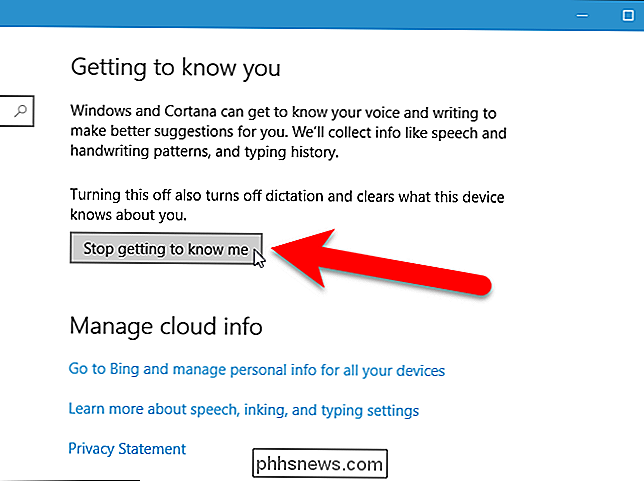
Una finestra di dialogo appare sopra il pulsante Arresta conoscermi, assicurandoti che Cortana interrompa la memorizzazione delle tue informazioni personali. Fai clic su "Disattiva".
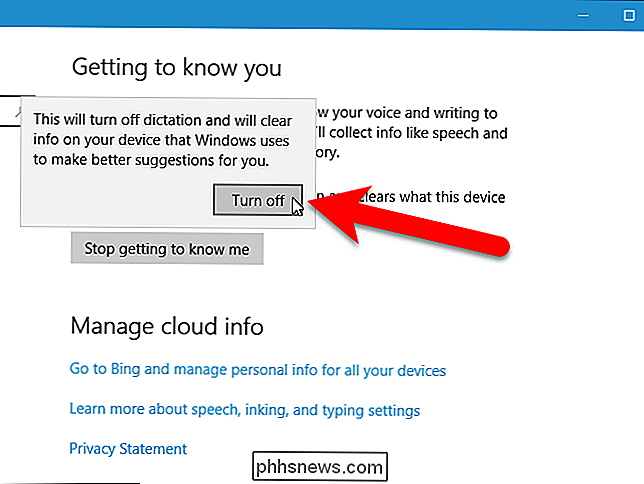
Questo metodo non solo cancella la cronologia delle ricerche di Cortana, ma impedisce a Cortana di raccogliere ulteriori informazioni su di te. Non ci sono impostazioni separate per cancellare semplicemente la cronologia delle ricerche. Quindi, se vuoi solo cancellare la cronologia delle ricerche, ma vuoi che Cortana continui a conoscere te, fai clic su "Conosci me" per riattivare la cronologia delle ricerche. La finestra di dialogo popup mostrata nell'immagine sopra appare di nuovo con un pulsante "Accendi". Fai clic su questo pulsante per riattivare la cronologia delle ricerche di Cortana. Nota che Cortana deve iniziare a conoscerti di nuovo.
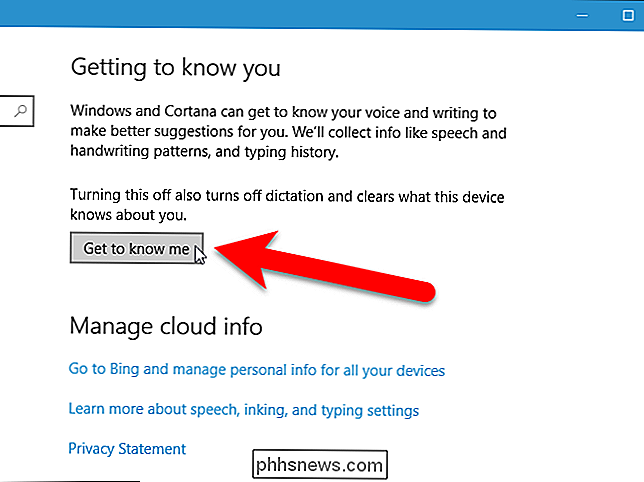
Puoi chiudere la finestra delle impostazioni ora, se lo desideri, facendo clic sul pulsante "X" nell'angolo in alto a destra della finestra. Tuttavia, se desideri cancellare le informazioni personali che Bing ha memorizzato online su di te, lascia questa finestra aperta e continua alla sezione successiva.
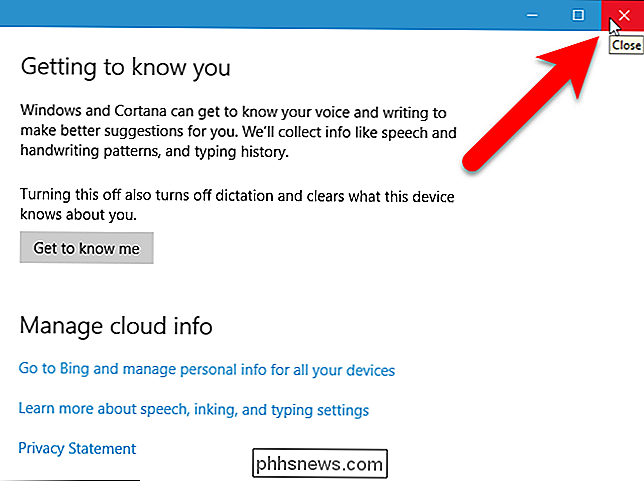
Cancella i dati Cortana raccolti nel tuo account Bing
Dati raccolti da Cortana sul tuo computer è stato cancellato e non verranno raccolte più informazioni se non hai permesso a Cortana di conoscerti di nuovo. Tuttavia, tutti i dati già raccolti sono anche memorizzati nel tuo account Bing. Per eliminare i dati memorizzati nel tuo account Bing, fai clic sul link "Vai a Bing e gestisci le informazioni personali per tutti i tuoi dispositivi" nella sezione Gestisci informazioni cloud nella schermata Impostazioni vocali, inchiostrazione e digitazione.
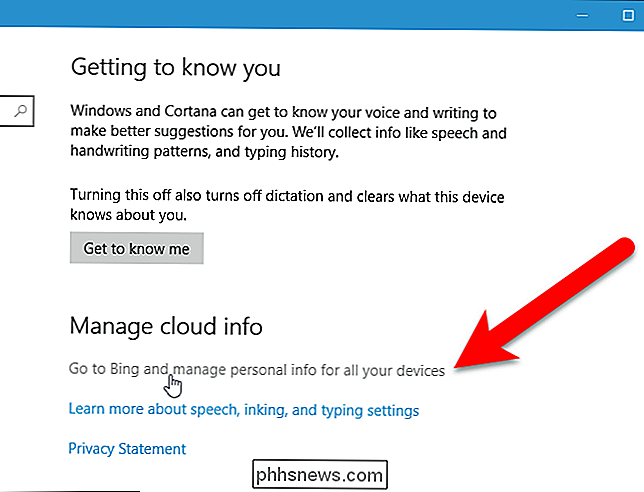
Se hai più browser installati sul tuo PC, la seguente finestra di dialogo potrebbe visualizzare chiedendo quale app vuoi utilizzare per aprire questo link. Selezionare il browser che si desidera utilizzare e fare clic su "OK".
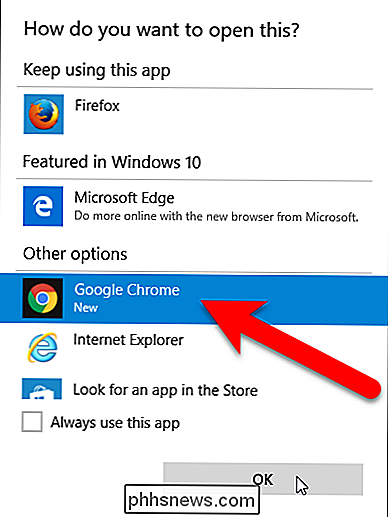
Poiché è necessario accedere al proprio account Microsoft per utilizzare Cortana (anche con un account Windows locale), si dovrebbe passare automaticamente alla pagina di personalizzazione dell'account Bing . Scorri verso il basso fino alla sezione Altri dati Cortana e discorso personalizzato, inchiostrazione e digitazione e fai clic su "Cancella".
NOTA: se, per qualche motivo, la pagina di personalizzazione non viene visualizzata automaticamente, dovresti vedere una schermata che ti chiede di accedere al tuo account Microsoft. Fai clic su "Accedi" e inserisci la tua email e password Microsoft.
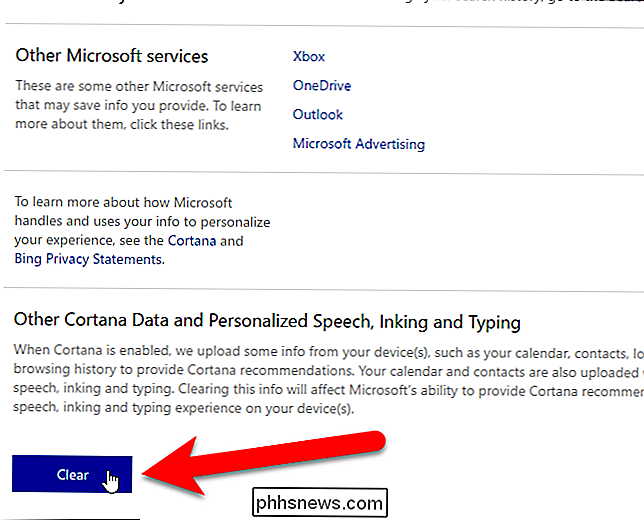
Viene visualizzata la seguente finestra di dialogo, assicurandosi di voler cancellare i dati Cortana. Fai clic di nuovo su "Cancella" per farlo.
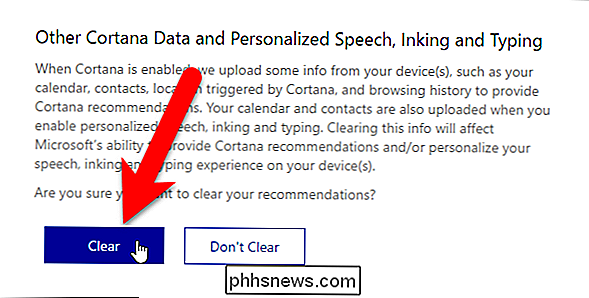
Un messaggio viene visualizzato nella sezione Altri dati Cortana e discorso personalizzato, inchiostrazione e digitazione che indica che i tuoi consigli sono stati cancellati.
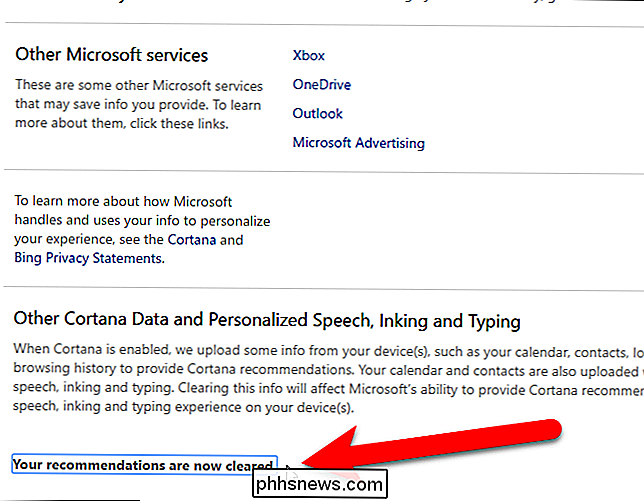
Se consenti a Cortana di conoscerti di nuovo, il i dati raccolti sul tuo computer vengono nuovamente memorizzati nel tuo account Bing. Segui semplicemente queste istruzioni di nuovo per cancellare i tuoi dati su Bing se non vuoi che i tuoi dati siano memorizzati lì. Sfortunatamente, non sembra esserci alcun modo per consentire a Cortana di archiviare dati su di te senza che vengano memorizzati online nel tuo account Bing.

Come disattivare Notifiche Mac fastidiose
Le notifiche sono grandi quando ne hai bisogno, e terribile quando non lo fai. Ecco come disattivare temporaneamente tutte le notifiche e configurare le app e i siti Web in grado di mostrarle diversamente. Disattiva temporaneamente tutte le notifiche con Non disturbare La funzionalità Non disturbare ti impedisce di visualizzare notifiche o ricevere telefonate mentre è attivo.

La tua Wish List Amazon è pubblica per impostazione predefinita. Ecco come renderlo privato
Le liste di Amazon sono utili per tenere traccia di tutti i molti modi in cui devi dare a Jeff Bezos i tuoi soldi. Tuttavia, per impostazione predefinita, la tua lista dei desideri di base è pubblica e chiunque abbia il tuo indirizzo email può cercarlo. Sembra una cosa che vale la pena aggiustare. Ecco come modificare le impostazioni sulla privacy nella tua lista dei desideri.


